Gaisma ir izšķiroša sastāvdaļa katrā 3D scenā, jo tā būtiski ietekmē noskaņu un modeļa uztveri. Šajā Tutorial es tev parādīšu, kā pievienot un iestatīt vietējo gaismas avotu programmatūrā Cinema 4D, lai tava aina kļūtu dzīvīgāka un reālistiskāka. Ar šo soli pa solim sniegto instrukciju tu iemācīsies, kā aprēķināt gaismu, lai ēnas būtu ideāli redzamas.
Galvenās atziņas
- Izmanto vietējo gaismas avotu, lai mērķtiecīgi apgaismotu noteiktas ainas daļas.
- Mīksto ēnu izmantošana uzlabo gaismas efektu, īpaši atklātās telpās.
- Precīza gaismas avota pielāgošana ainas ģeometrijai ir izšķiroša, lai iegūtu reālistiskus rezultātus.
1. solis: Ainas uzbūve
Pirmais, tev vajadzētu novietot savu slīdni ainā. Tu redzēsi, ka es šo slīdni novietoju šeit augšā, un papildu to novietoju pa labi debesīs tā, lai tas perfekti iederētos hanga vietā. Ar šo izkārtojumu tu ne tikai iegūsi pievilcīgu izkārtojumu, bet arī iegūsi mērķtiecīgas gaismas iestatījumu priekšrocības.
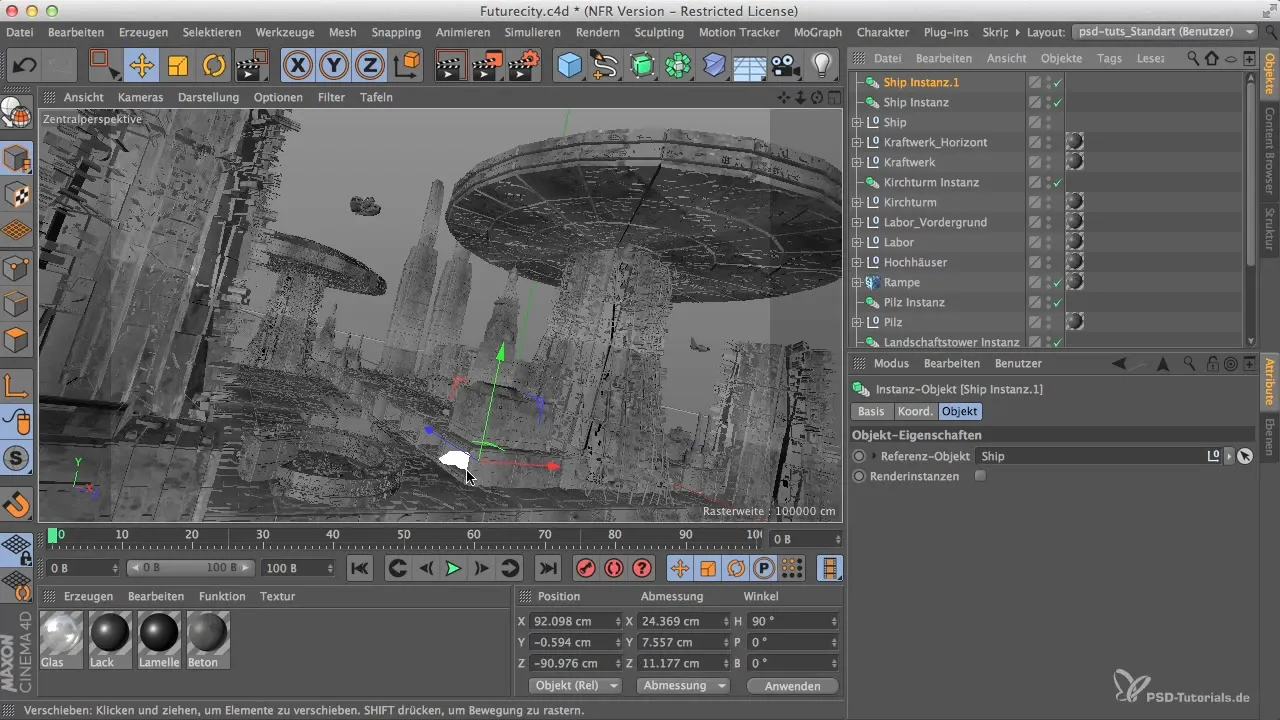
2. solis: Gaismas avota pievienošana
Tagad es pievienošu gaismas avotu. Tāpēc es īslaicīgi izslēgšu kameru, lai labāk redzētu, kur vēlos novietot gaismu. Es nolemju novietot gaismas avotu tieši tajās vietās, kur ir atklātie hanga vārti. Ir svarīgi, lai gaisma spīdētu caur stikla kanzeli un tādējādi nodrošinātu pievilcīgu vizualizāciju.
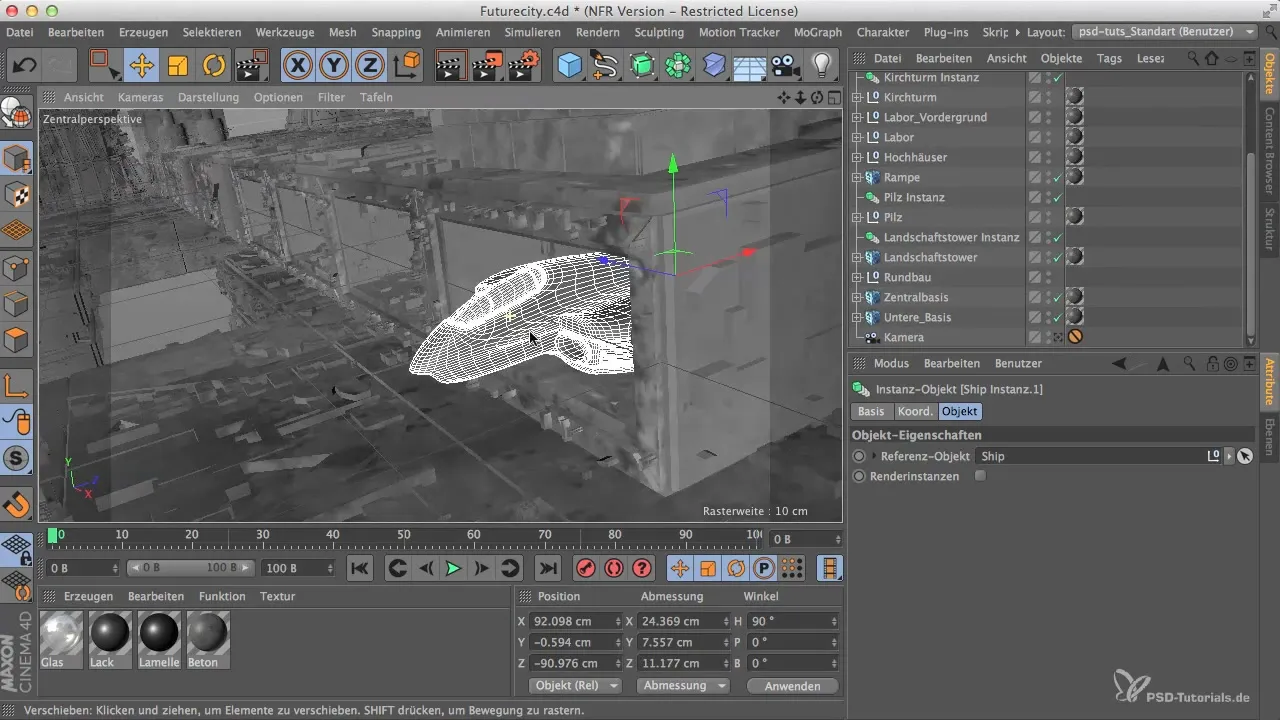
3. solis: Gaismas krāsas pielāgošana
Lai gaisma būtu pievilcīgāka, es pielāgoju gaismas krāsu. Es izvēlos vēsāku tonusu. Šī nelielā izmaiņa var būt liela ietekme uz kopējo ainas uztveri, jo gaisma būtiski ietekmē noskaņu.

4. solis: Ēnu iespēju iestatīšana
Tagad es vēlos pievienot ēnu. Šajā gadījumā ir svarīgi atcerēties, ka mazākiem ainas izmēriem dažreiz var rasties neprecizitātes. Tādēļ es ieteiktu izmantot mīksto ēnu. Šī ir pievilcīga pat no attāluma, atšķirībā no plaknes ēnas, kas bieži ir pārāk neprecīza un var traucēt gaismas efektam.

5. solis: Gaismas attāluma pielāgošana
Pēc tam, kad esmu izvēlējies ēnu izvēli, es pielāgoju gaismas attālumu. Standarta vērtība parasti ir pārāk augsta, tāpēc es to iestatu aptuveni 50 cm un tad pārbaudu ainā, cik tālu gaisma spīd. Pielāgojot to ainas ģeometrijai, tiek optimizēta arī gaismas iedarbība.
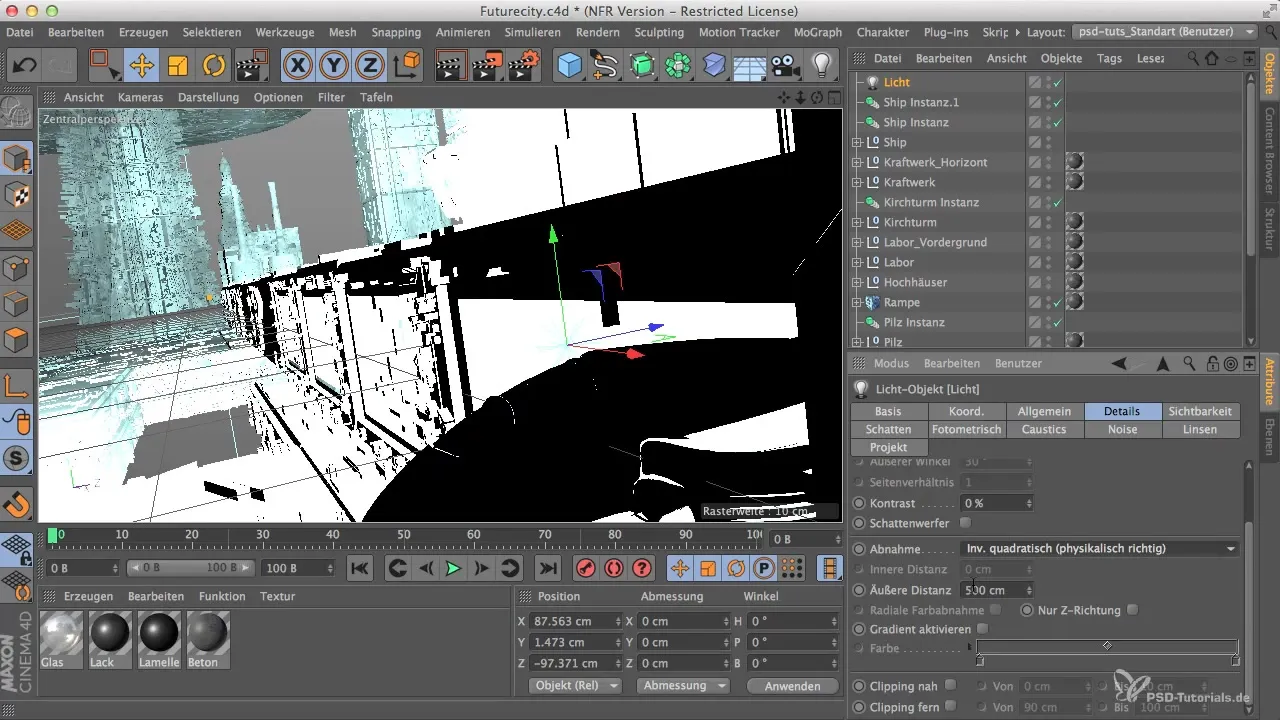
6. solis: Ainas renderēšana un novērtēšana
Lai pārbaudītu gaismas avota efektu, es veicu ainas renderēšanu. Ar tikai vienu gaismas avotu efekts ir diezgan ierobežots, bet tas sniedz labu pārskatu par to, vai gaisma darbojas vēlamajās vietās. Es sagaidu, ka globālās iluminācijas izmantošana bagātinās kopējo ainu, īpaši priekšplānā esošajai slīdnei.

7. solis: Gaismas efekta optimizēšana
Pēc pirmās renderēšanas es skatos, vai varu vēl nedaudz pastiprināt gaismu. Es apsveru iespēju pārcelt gaismas avotu tuvāk pie sienas un nedaudz samazināt gaismas intensitātes vērtību, lai regulētu kopējo spilgtumu. Svarīgi ir veidot lampas pozīciju un intensitāti tā, lai tās harmoniski iekļautos kopējā attēlā.

8. solis: Gala pielāgojumi
Lai pārbaudītu gala rezultātu, es vēlreiz veicu renderēšanu. Šajā posmā tu vari tālāk pielāgot gaismas avotu, lai atrastu perfektu līdzsvaru starp gaismu un ēnām. Es pievēršu uzmanību, lai gaisma caur stikla kanzeli tiktu labi izkliedēta, lai radītu pievilcīgu efektu.

Kopsavilkums – Efektīvi izveidojiet vietējo gaismas avotu programmatūrā Cinema 4D
Gaismas iestatīšana ir izšķiroša reālistiskai 3D renderēšanai. Pareizi novietojot vietējo gaismas avotu un izmantojot mīkstās ēnas, tu vari radīt iespaidīgus efektus. Katrs sīkums ir svarīgs, tāpēc ļauj savai radošumam plūst brīvi un veido savu ainu dzīvīgu!
Bieži uzdotie jautājumi
Kā es varu pievienot gaismas avotu programmatūrā Cinema 4D?Tev vienkārši jāizvelk gaismas avots no izvēlnes un jānovieto tas vēlamajā ainas vietā.
Kāpēc mīkstas ēnas ir labākas atklātām telpām?Mīkstas ēnas ir dabiski un neietekmē gaismas efektu tik spēcīgi kā cietās ēnas.
Kā es varu pielāgot gaismas intensitāti?Gaismas intensitāti vari mainīt izvēlētā gaismas avota Light-Tag.
Cik bieži man jārenderē aina?Ir lietderīgi regulāri renderēt, lai pārbaudītu progresu un veiktu pielāgojumus.
Kas ir globālās iluminācijas funkcija?Globālā iluminācija simulē netiešo gaismu ainā un ievērojami uzlabo gaismas efektu.


